Nem og hurtig Android Root-guide

Efter at have rootet din Android-telefon har du fuld systemadgang og kan køre mange typer apps, der kræver root-adgang.
Det moderne internet er fyldt med reklamer, de er svære at undgå og ofte overdrevent påtrængende. Stort set alle forstår, at der på en eller anden måde skal betales for websteder, og annoncer er en bedre mulighed end at skulle betale for at få adgang til et websted. Desværre har reklamebranchen og mange websteder draget fordel af og viser overdrevne annoncer eller forstyrrer faktisk indhold til skade for brugerens oplevelse.
Det er ikke ualmindeligt at finde reklamer, der blinker eller bruger levende billeder, disse kan være distraherende og kan tære på begrænsede månedlige datalofter. I de værste tilfælde inkluderer nogle annoncer lyd på websteder, der ellers ikke ville have lyd eller overlejre indholdet i et forsøg på at få dig til at klikke på det ved et uheld.
Oven i alt dette anvender reklamevirksomheder også sporingscookies med deres annoncer til at spore dine aktiviteter på tværs af nettet. Dette lader dem opbygge en meget detaljeret "interesseprofil" af emner, som de mener, du er interesseret i. Din interesseprofil bruges derefter til at målrette annoncer til dig i et forsøg på at gøre dig mere tilbøjelig til at klikke på en annonce og købe et produkt.
Ad-blockers er et nyttigt værktøj til at undgå alt dette. De bruger fællesskabsgenererede regler for at forhindre din browser i nogensinde at anmode om URL'en til en annonce. Dette betyder, at du ikke spilder dataene med at downloade "indhold", du ikke ønsker, og minimerer effektiviteten af sporingsscripts.
I lang tid var annonceblokkere begrænset til desktopbrowsere via udvidelser. Mange mobilbrowsere er nu ved at indbygge ad-blockere nu.
Aktivering af ad-blocker
For at aktivere annonceblokering i Kiwi-browseren på Android skal du først trykke på ikonet med tre prikker i øverste højre hjørne af appen.
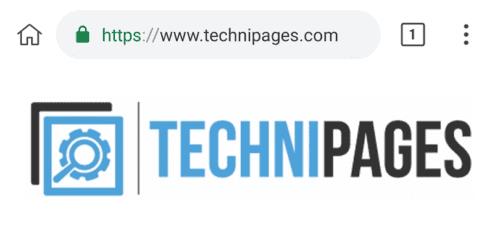
Tryk på ikonet med tre prikker i øverste højre hjørne af appen.
For at aktivere annonceblokeringen skal du trykke på "Skjul irriterende annoncer" i rullemenuen, så afkrydsningsfeltet er markeret.
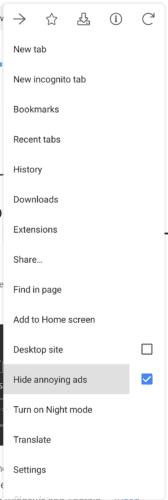
Tryk på afkrydsningsfeltet "Skjul irriterende annoncer", så det er afkrydset.
Tip: Du skal muligvis opdatere åbne websider for at annonceblokeringen træder i kraft.
Efter at have rootet din Android-telefon har du fuld systemadgang og kan køre mange typer apps, der kræver root-adgang.
Knapperne på din Android-telefon er ikke kun til at justere lydstyrken eller vække skærmen. Med et par enkle justeringer kan de blive genveje til at tage et hurtigt billede, springe sange over, starte apps eller endda aktivere nødfunktioner.
Hvis du har glemt din bærbare computer på arbejdet, og du har en vigtig rapport, du skal sende til din chef, hvad skal du så gøre? Brug din smartphone. Endnu mere sofistikeret, forvandl din telefon til en computer for at multitaske lettere.
Android 16 har låseskærmswidgets, så du kan ændre låseskærmen, som du vil, hvilket gør låseskærmen meget mere nyttig.
Android Picture-in-Picture-tilstand hjælper dig med at formindske videoen og se den i billede-i-billede-tilstand, hvor du ser videoen i en anden brugerflade, så du kan lave andre ting.
Det bliver nemt at redigere videoer på Android takket være de bedste videoredigeringsapps og -software, som vi nævner i denne artikel. Sørg for, at du har smukke, magiske og stilfulde billeder, som du kan dele med venner på Facebook eller Instagram.
Android Debug Bridge (ADB) er et kraftfuldt og alsidigt værktøj, der giver dig mulighed for at gøre mange ting, f.eks. finde logfiler, installere og afinstallere apps, overføre filer, roote og flashe brugerdefinerede ROM'er og oprette sikkerhedskopier af enheden.
Med automatiske klik-applikationer behøver du ikke at gøre meget, når du spiller spil, bruger applikationer eller bruger opgaver, der er tilgængelige på enheden.
Selvom der ikke findes nogen magisk løsning, kan små ændringer i, hvordan du oplader, bruger og opbevarer din enhed, gøre en stor forskel i at bremse batterislid.
Den telefon, som mange elsker lige nu, er OnePlus 13, fordi den udover overlegen hardware også besidder en funktion, der har eksisteret i årtier: den infrarøde sensor (IR Blaster).







